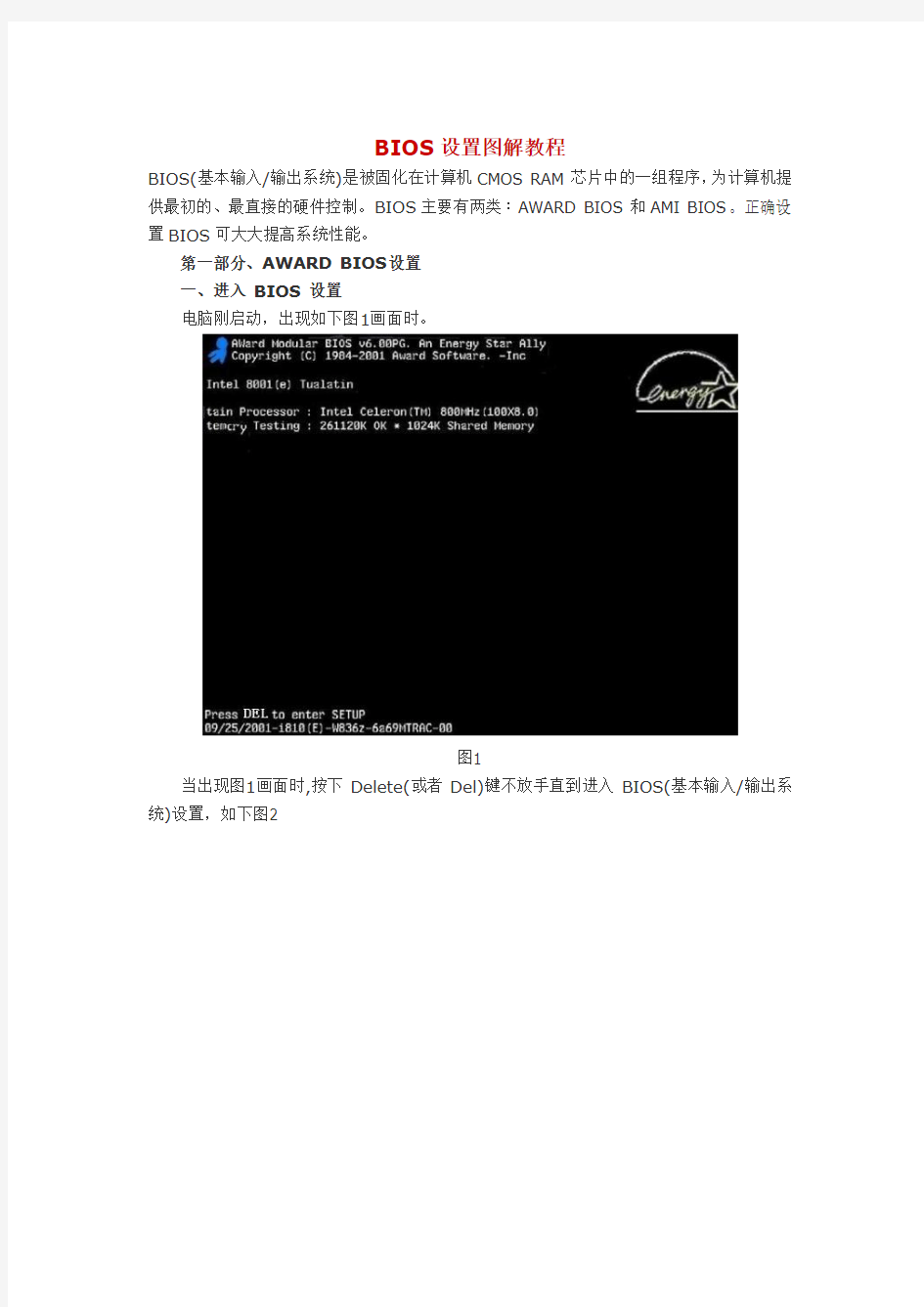
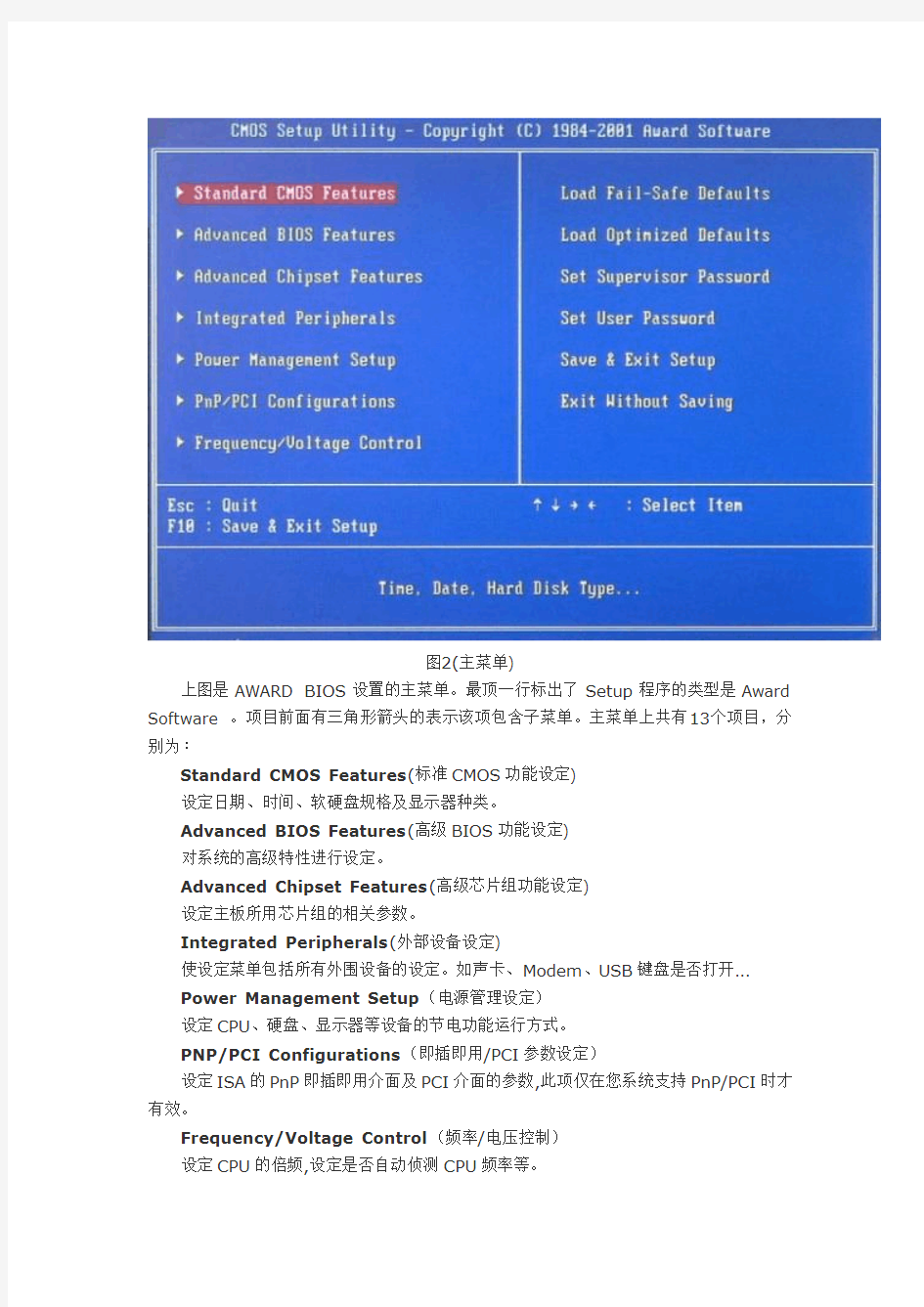
BIOS设置图解教程
BIOS(基本输入/输出系统)是被固化在计算机CMOS RAM芯片中的一组程序,为计算机提供最初的、最直接的硬件控制。BIOS主要有两类∶AWARD BIOS和AMI BIOS。正确设置BIOS可大大提高系统性能。
第一部分、AWARD BIOS设置
一、进入BIOS 设置
电脑刚启动,出现如下图1画面时。
图1
当出现图1画面时,按下Delete(或者Del)键不放手直到进入BIOS(基本输入/输出系统)设置,如下图2
图2(主菜单)
上图是AWARD BIOS设置的主菜单。最顶一行标出了Setup程序的类型是Award Software 。项目前面有三角形箭头的表示该项包含子菜单。主菜单上共有13个项目,分别为∶
Standard CMOS Features(标准CMOS功能设定)
设定日期、时间、软硬盘规格及显示器种类。
Advanced BIOS Features(高级BIOS功能设定)
对系统的高级特性进行设定。
Advanced Chipset Features(高级芯片组功能设定)
设定主板所用芯片组的相关参数。
Integrated Peripherals(外部设备设定)
使设定菜单包括所有外围设备的设定。如声卡、Modem、USB键盘是否打开...
Power Management Setup(电源管理设定)
设定CPU、硬盘、显示器等设备的节电功能运行方式。
PNP/PCI Configurations(即插即用/PCI参数设定)
设定ISA的PnP即插即用介面及PCI介面的参数,此项仅在您系统支持PnP/PCI时才有效。
Frequency/Voltage Control(频率/电压控制)
设定CPU的倍频,设定是否自动侦测CPU频率等。
Load Fail-Safe Defaults(载入最安全的缺省值)
使用此菜单载入工厂默认值作为稳定的系统使用。
Load Optimized Defaults(载入高性能缺省值)
使用此菜单载入最好的性能但有可能影响稳定的默认值。
Set Supervisor Password(设置超级用户密码)
使用此菜单可以设置超级用户的密码。
Set User Password(设置用户密码)
使用此菜单可以设置用户密码。
Save & Exit Setup(保存后退出)
保存对CMOS的修改,然后退出Setup程序。
Exit Without Saving(不保存退出)
放弃对CMOS的修改,然后退出Setup程序。
二、AWARD BIOS设置的操作方法
按方向键“↑、↓、←、→”移动到需要操作的项目上
按“Enter”键选定此选项
按“Esc”键从子菜单回到上一级菜单或者跳到退出菜单
按“+”或“PU”键增加数值或改变选择项
按“-”或“PD”键减少数值或改变选择项
按“F1”键主题帮助,仅在状态显示菜单和选择设定菜单有效
按“F5”键从CMOS中恢复前次的CMOS设定值,仅在选择设定菜单有效
按“F6”键从故障保护缺省值表加载CMOS 值,仅在选择设定菜单有效
按“F7”键加载优化缺省值
按“10”键保存改变后的CMOS 设定值并退出
操作方法∶在主菜单上用方向键选择要操作的项目,然后按“Enter”回车键进入该项子菜单,在子菜单中用方向键选择要操作的项目,然后按“Enter”回车键进入该子项,后用方向键选择,完成后按回车键确认,最后按“F10”键保存改变后的CMOS 设定值并退出(或按“Esc”键退回上一级菜单,退回主菜单后选“Save & Exit Setup”后回车,在弹出的确认窗口中输入“Y”然后回车,即保存对BIOS的修改并退出Setup程序。
三、Standard CMOS Features(标准CMOS功能设定)项子菜单
在主菜单中用方向键选择“Standard CMOS Features”项然后回车,即进入了“Standard CMOS Features”项子菜单如下图3
图3
“Standard CMOS Features”项子菜单中共有13子项∶
Date(mm:dd:yy)(日期设定)
设定电脑中的日期,格式为“星期,月/日/年”。星期由BIOS定义,只读。
Time(hh:mm:ss)(时间设定)
设定电脑中的时间,格式为“时/分/秒”。
IDE Primary Master(第一主IDE控制器)
设定主硬盘型号。按PgUp或PgDn键选择硬盘类型:Press Enter、Auto或None。如果光标移动到“Press Enter”项回车后会出现一个子菜单,显示当前硬盘信息;Auto 是自动设定;None是设定为没有连接设备。
IDE Primary Slave(第一从IDE控制器)
设定从硬盘型号。设置方法参考上一设备。
IDE Secondary Master(第二主IDE控制器)
设定主光驱型号。设置方法参考上一设备。
IDE Secondary Slave(第二从IDE控制器)
设定从光驱型号。设置方法参考上一设备。
Drive A(软盘驱动器A)
设定主软盘驱动器类型。可选项有:None,360K,5.25in,1.2M,5.25 in,720K,
3.5 in,1.44M,3.5 in,2.88M,3.5 in 。None是设定为没有连接设备。1.44M,3.5 in是容量为1.44M的3.5英寸软盘(多为这规格)
Drive B(软盘驱动器B)
设定从软盘驱动器类型。(极少人有连接两个软驱)
Video(设定电脑的显示模式)
设定系统主显示器的视频转接卡类型。可选项:EGA/VGA、CGA40/80和MONO。
EGA/VGA是加强型显示模式,EGA/VGA/SVGA/PGA彩色显示器均选此项;
CGA40/80是行显示模式;
MONO是黑白单色模式。
Halt On(停止引导设定)
设定系统引导过程中遇到错误时,系统是否停止引导。可选项有:
All Errors 侦测到任何错误,系统停止运行,等候处理,此项为缺省值;
No Errors 侦测到任何错误,系统不会停止运行;
All, But Keyboard 除键盘错误以外侦测到任何错误,系统停止运行;
All, But Diskette 除磁盘错误以外侦测到任何错误,系统停止运行;
All, But Disk/Key 除磁盘和键盘错误以外侦测到任何错误,系统停止运行。
Base Memory(基本内存容量)
此项是用来显示基本内存容量(只读)。PC一般会保留640KB容量作为MS-DOS操作系统的内存使用容量。
E xtended Memory(扩展内存)
此项是用来显示扩展内存容量(只读)。
Total Memory(总内存)
此项是用来显示总内存容量(只读)。
四、Advanced BIOS Features(高级BIOS功能设定)项子菜单
在主菜单中用方向键选择“Advanced BIOS Features”项然后回车,即进入了“Advanced BIOS Features”项子菜单如下图4
图4
“Advanced BIOS Features”项子菜单中共有20子项∶
Virus Warning (病毒报警)
在系统启动时或启动后,如果有程序企图修改系统引导扇区或硬盘分区表,BIOS会在屏幕上显示警告信息,并发出蜂鸣报警声,使系统暂停。设定值有:
Disabled (禁用);
Enabled (开启)。
CPU Internal Cache(CPU内置高速缓存设定)
设置是否打开CPU内置高速缓存。默认设为打开。设定值有:
Disabled (禁用);
Enabled (开启)。
External Cache(外部高速缓存设定)
设置是否打开外部高速缓存。默认设为打开。设定值有:
Disabled (禁用);
Enabled (开启)。
CPU L2 Cache ECC Checking (CPU二级高速缓存奇偶校验)
设置是否打开CPU二级高速缓存奇偶校验。默认设为打开。设定值有:
Disabled (禁用);
Enabled (开启)。
Quick Power On Self Test (快速检测)
设定BIOS是否采用快速POST 方式,也就是简化测试的方式与次数,让POST过程所需时间缩短。无论设成Enabled或Disabled,当POST进行时,仍可按Esc键跳过测试,直接进入引导程序。默认设为禁用。设定值有:
Disabled (禁用);
Enabled (开启)。
First Boot Device (设置第一启动盘)
设定BIOS第一个搜索载入操作系统的引导设备。默认设为Floppy(软盘驱动器),安装系统正常使用后建议设为(HDD-0)。设定值有:
Floppy 系统首先尝试从软盘驱动器引导
LS120 系统首先尝试从LS120引导
HDD-0 系统首先尝试从第一硬盘引导
SCSI 系统首先尝试从SCSI引导
CDROM 系统首先尝试从CD-ROM驱动器引导
HDD-1 系统首先尝试从第二硬盘引导
HDD-2 系统首先尝试从第三硬盘引导
HDD-3 系统首先尝试从第四硬盘引导
ZIP 系统首先尝试从ATAPI ZIP引导
LAN 系统首先尝试从网络引导
Disabled 禁用此次序
Second Boot Device (设置第二启动盘)
设定BIOS在第一启动盘引导失败后,第二个搜索载入操作系统的引导设备。设置方法参考上一项。
Third Boot Device (设置第二启动盘)
设定BIOS在第二启动盘引导失败后,第三个搜索载入操作系统的引导设备。设置方法参考上一项。
Boot Other Device(其他设备引导)
将此项设置为Enabled,允许系统在从第一/第二/第三设备引导失败后,尝试从其他设备引导。设定值有:
Disabled (禁用);
Enabled (开启)。
Swap Floppy Drive(交换软驱盘符)
将此项设置为Enabled时,可交换软驱A:和B:的盘符。
Boot Up Floppy Seek(开机时检测软驱)
将此项设置为Enabled时,在系统引导前,BIOS会检测软驱A:。根据所安装的启动装置的不同,在“First/Second /Third Boot Device”选项中所出现的可选设备有相应的不同。例如:如果您的系统没有安装软驱,在启动顺序菜单中就不会出现软驱的设置。设
定值有∶
Disabled (禁用);
Enabled (开启)。
Boot Up NumLock Status(初始数字小键盘的锁定状态)
此项是用来设定系统启动后,键盘右边小键盘是数字还是方向状态。当设定为On时,系统启动后将打开Num Lock,小键盘数字键有效。当设定为Off 时,系统启动后Num Lock关闭,小键盘方向键有效。设定值为:On,Off。
Gate A20 Option(Gate A20的选择)
此项用来设定系统存取1MB以上内存(扩展内存)的方式。A20是指扩展内存的前部64KB。当选择缺省值Fast 时,GateA20是由端口92或芯片组的特定程序控制的,它可以使系统速度更快。当设置为Normal ,A20是由键盘控制器或芯片组硬件控制的。
Typematic Rate Setting(键入速率设定)
此项是用来控制字元输入速率的。设置包括Typematic Rate(字元输入速率)和Typematic Delay(字元输入延迟)。默认值为Disabled (禁用)。
Typematic Rate (Chars/Sec)(字元输入速率,字元/秒)
上面的Typematic Rate Setting选项禁用后,该项无效;Typematic Rate Setting 选项启用后,您可以设置键盘加速度的速率(字元/秒)。设定值为:6, 8, 10, 12, 15, 20, 24, 30。
Typematic Delay (Msec)(字元输入延迟,毫秒)
上面的Typematic Rate Setting选项禁用后,该项无效;此项允许您选择键盘第一次按下去和加速开始间的延迟。设定值为:250,500,750和1000。
Security Option(安全选项)
此项指定了使用的BIOS 密码的保护类型。设置值为System 时无论是开机还是进入CMOS SETUP都要输入密码;设置值为Setup 时无论只有在进入CMOS SETUP时才要求输入密码。
OS Select For DRAM > 64MB (设定OS2使用的内存容量)缺省值为Non-OS2 Report No FDD For WIN 95 (设定在WIN 95中报告有无FDD)缺省值为No Video BIOS Shadow (将BIOS复制到影像内存)
将BIOS复制到影像内存,可维持系统性能在最良好的状态。缺省值为Enabled设定值有∶
Disabled (禁用);
Enabled (开启)。
五、Advanced Chipset Features(高级芯片组功能设定)项子菜单
在主菜单中用方向键选择“Advanced Chipset Features”项然后回车,即进入了“Advanced Chipset Features”项子菜单如下图5
图5
“Advanced BIOS Features”项子菜单中共有9子项∶
SDRAM CAS Latency Time (CAS延时周期)
SDRAM Cycle Time Tras/trc ()
SDRAM RAS-to-CAS Delay (从CAS脉冲信号到RAS脉冲信号之间延迟的时钟周期数设置)
此项允许您设定在向DRAM写入,读出或刷新时,从CAS脉冲信号到RAS脉冲信号之间延迟的时钟周期数。更快的速度可以增进系统的性能表现,而相对较慢的速度可以提供更稳定的系统表现。此项仅在系统中安装有同步DRAM才有效。设定值有:3和2 (clocks)。
SDRAM RAS Precharge Time (RAS 预充电)
此项用来控制RAS(Row Address Strobe)预充电过程的时钟周期数。如果在DRAM 刷新前没有足够的时间给RAS积累电量,刷新过程可能无法完成而且DRAM将不能保持数据。此项仅在系统中安装了同步DRAM才有效。
System BIOS Cacheable (系统缓存BIOS的容量)
Vido BIOS Cacheable (显卡BIOS的缓存容量)
CPU Lateny Time (CPU延时时间设定)
此项此项控制了CPU在接受了命令后是否延时执行。
Delayed Transaction (延迟传输)
芯片组内置了一个32-bit写缓存,可支持延迟处理时钟周期,所以在ISA总线的数据交换可以被缓存,而PCI总线可以在ISA总线数据处理的同时进行其他的数据处理。若设置为Enabled可兼容PCI 2.1规格。设定值有:Enabled,Disabled。
On-Chip Vido Windows Size (显存容量)
显卡缓存增大可改善画面质量,但同时以减少可用物理内存为化价。
六、Integrated Peripherals(外部设备设定)子菜单
在主菜单中用方向键选择“Integrated Peripherals”项然后回车,即进入了“Integrated Peripherals”项子菜单如下图6
图6
“Integrated Peripherals”项子菜单中共有27子项∶
On-Chip Primary PCI IDE(板载第一条PCI插槽设定)
整合周边控制器包含了一个IDE接口,可支持两个IDE通道。选择Enabled可以独立地激活每个通道。缺省值为Enabled设定值有∶
Disabled (禁用);
Enabled (开启)。
On-Chip Primary/Secondary PCI IDE(板载第二条PCI插槽设定)
缺省值为Enabled设定值有∶
Disabled (禁用);
Enabled (开启)。
IDE Primary Master PIO(IDE 第一主PIO模式设置)
四个IDE PIO(可编程输入/ 输出)项允许您为板载IDE支持地每一个IDE设备设定PIO模式(0-4)。模式0到4提供了递增的性能表现。在Auto模式中,系统自动决定每个设备工作的最佳模式。设定值有:Auto,Mode 0,Mode 1,Mode 2,Mode 3,Mode 4。
IDE Primary Slave PIO(IDE 第一从PIO模式设置)
设置方法同上。
IDE Secondary Master PIO(IDE 第二主PIO模式设置)
设置方法同上。
IDE Secondary Slave PIO(IDE 第二从PIO模式设置)
设置方法同上。
IDE Primary Master UDMA(IDE 第一主UDMA模式设置)
Ultra DMA/33/66/100只能在您的IDE硬盘支持此功能时使用,而且操作环境包括一个DMA驱动程序(Windows 95 OSR2 或第三方IDE总线控制驱动程序)。如果您硬盘和您的系统软件都支持Ultra DMA/33,Ultra DMA/66或Ultra DMA/100,选择Auto 使BIOS支持有效。设定值有:Auto(自动),Disabled(禁用)。
IDE Primary Slave UDMA(IDE 第一从UDMA模式设置)
设置方法同上。
IDE Secondary Master UDMA(IDE 第二主UDMA模式设置)
设置方法同上。
IDE Secondary Slave UDMA(IDE 第二从UDMA模式设置)
设置方法同上。
USB Controller(USB控制器设置)
此项用来控制板载USB控制器。设定值有:Enabled,Disabled。
USB Keyboard Support(USB键盘控制支持)
如果您在不支持USB或没有USB驱动的操作系统下使用USB键盘,如DOS和SCO Unix,需要将此项设定为Enabled。
Init Display First(开机时的第一显示设置)
AC97 Audio(设置是否使用芯片组内置AC97音效)
此项设置值适用于您使用的是自带的AC97音效。如果你需要使用其他声卡,您需要将此项值设为“Disabled”。设定值有
Disabled (禁用);
Enabled (开启)。
IDE HDD Block Mode(IDE硬盘块模式)
块模式也被称为块交换,度命令或多扇区读/写。如果您的IDE硬盘支持块模式(多数新硬盘支持),选择Enabled,自动检测到最佳的且硬盘支持的每个扇区的块读/写数。设定值有:
Disabled (禁用);
Enabled (开启)。
POWER ON Function(设置开机方式)
当这项设为“Keyboard(键盘)”时,下一项“KB Power ON Password”会被激活,当这项设为“Hodkey(热键)”时,下一项“Hot Key Power ON”会被激活。你可以选择以下方式开机∶
BUTTON Only(仅使用开机按钮)
Mouse Left (鼠标左键)
Mouse Right(鼠标右键)
PassWord (密码)
Hodkey (热键)
Keyboard (键盘)
KB Power ON Password(设置键盘开机)
当上项“POWER ON Function”设为“Keyboard(键盘)”时,这项才会被激活。缺省值为∶Enter(直接输入密码即可)。
Hot Key Power ON(设置热键启动)
当上项“POWER ON Function”设为“Hodkey(热键)”时,这项才会被激活。缺省值为∶Ctrl-F1(使用Ctrl加F1键)。
Onboard FDC Controller(内置软驱控制器)
设置是否使用内置软驱控制器,缺省值为∶Enabled (使用)。设定值有∶
Disabled (禁用);
Enabled (开启)。
Onboard Serial Port 1/2 (内置串行口设置)
此项规定了主板串行端口1(COM 1)和串行端口2(COM 2)的基本I/O端口地址和中断请求号。选择Auto允许AWARD自动决定恰当的基本I/O端口地址。设定值有:Auto(自动),3F8 /IRQ4,2F8/IRQ3,3E8/COM4,2E8/COM3,Disabled(禁用)。
UART Mode Select(UART模式选择)
Onboard Parallel Port(并行端口设置)
此项规定了板载并行接口的基本I/O端口地址。选择Auto,允许BIOS自动决定恰当的基本I/O端口地址。设定值有:Auto(自动),378/IRQ7,278/IRQ5,3BC/IRQ7,Disabled(禁用)。
Parallel Port Mode(并行端口模式设置)
此项可以选择并行端口的工作模式。设定值有:SPP,EPP,ECP,ECP+EPP,Normal。
SPP:标准并行端口
EPP:增强并行端口
ECP:扩展性能端口
ECP + EPP:扩展性能端口+ 增强并行端口
Normal :正常
Game Port Address (板载游戏端口)
此项用来设置板载游戏端口的基本I/O端口地址。设定值有:Disabled(禁用),201,209。
Midi Port Address(板载Midi端口)
此项用来设置板载Midi端口的基本I/O端口地址。设定值有:Disabled(禁用),330,300,290。
Midi Port IRQ(Midi端口IRQ选择)
此项规定了板载Midi端口的中断请求号。设定值有:5,10。
七、Power Management Setup(电源管理设定)项子菜单
在主菜单中用方向键选择“Power Management Setup”项然后回车,即进入了“Advanced Chipset Features”项子菜单如下图7
图7
“Power Management Setup”项子菜单中共有16子项∶
IPCA Function(设置是否使用ACPI功能)
此项是用来激活ACPI(高级配置和电源管理接口)功能。如果您的操作系统支持ACPI-aware,例如Windows 98SE/2000/ME,选择Enabled。设定值有∶Disabled (禁用);
Enabled (开启)。
ACPI Suspend Type(ACPI 挂起类型)
此选项设定ACPI功能的节电模式。可选项有:S1(POS)休眠模式是一种低能耗状态,在这种状态下,没有系统上下文丢失,(CPU或芯片组)硬件维持着所有的系统上下文。S3(STR)休眠模式是一种低能耗状态,在这种状态下仅对主要部件供电,比如主内存和可唤醒系统设备,并且系统上下文将被保存在主内存。一旦有“唤醒”事件发生。存储在内存中的这些信息被用来将系统恢复到以前的状态。
Power Management(电源管理方式)
此项用来选择节电的类型。缺省值为∶User Define(用户自定义),设定值有∶
User Define (用户自定义);
Min Saving (停用1小时进入省电功能模式);
Max Saving (停用10秒进入省电功能模式)。
Video off Method(视频关闭方式)
设置视频关闭的方式。缺省值为∶DPMS(显示器电源管理)。设定值有∶
V/HSYNC+Blank (将屏幕变为空白,并停止垂直和水平扫描);
Blank Screen (将屏幕变为空白);
DPMS (取用显示器电源管理,用于BIOS控制支持DPMS节电功能的显卡)。
Video off In Suspend (在挂起中关闭视频)缺省值为Yes
Suspend Type (挂起类型)缺省值为Yes
MODEM Use IRQ (调制解调器的中断值)缺省值为3
Suspend Mode(挂起方式)缺省值为∶Disabled (禁用)。
设定PC多久没有使用时,便进入Suspend省电状态,将CPU工作频率降到0MHz,并通知有关省由设备以便一并进入省电状态。
HDD Power Down (硬盘电源关闭模式)缺省值为Disabled (禁用);
设置硬盘电源关闭模式计时器,当系统停止读或写硬盘时,计时器开始计算,过时后系统将切断硬盘电源。一旦又有读写硬盘命令执行时,系统将重新开始运行。
Soft-off by PWR-BTTN (软关机方式)缺省值∶Instant-off(立即关闭)
当在系统中点击“关闭计算机”或运行关机命令后,关闭计算机的方式。设定值有∶Instant-off (立即关闭);
Delay 4 Sec (延迟4秒后关机)。
Wake-Up by PCI Card (设置是否采用PCI片唤醒)缺省值为Disabled (禁用)。
Power Onby Ring (设置是否采用MODEM唤醒)缺省值为Enabled (采用)。
Resune by Alarm (设置是否采用定时开机)缺省值为Disabled (禁用)。
Primary IDE 0(设置当主IDE 0有存取要求时,是否取消目前PC及该IDE的省电状态)缺省值为Disabled (禁用)。
Primary IDE 1(设置当主IDE 1有存取要求时,是否取消目前PC及该IDE的省电状态)缺省值为Disabled (禁用)。
Secondary IDE 0(设置当从IDE 0有存取要求时,是否取消目前PC及该IDE的省电状态)缺省值为Disabled (禁用)。
Secondary IDE 1(设置当从IDE 1有存取要求时,是否取消目前PC及该IDE的省电状态)缺省值为Disabled (禁用)。
FDD,COM,LPT Port(设置当软驱,串行口,并行口有存取要求时,是否取消目前PC及该IDE的省电状态)缺省值为Disabled (禁用)。
八、PNP/PCI Configurations(即插即用/PCI参数设定)项子菜单
在主菜单中用方向键选择“PNP/PCI Configurations”项然后回车,即进入了“PNP/PCI Configurations”项子菜单如下图8
图8
“PNP/PCI Configurations”项子菜单中共有4子项∶
Reset Configuration Data(重置配置数据)
通常您应将此项设置为Disabled。如果你安装了一个新的外接卡,系统在重新配置后产生严重的冲突,导致无法进入操作系统,此时将此项设置为Enabled,可以在退出Setup 后,重置Extended System Configuration Data(ESCD,扩展系统配置数据)。设定值有∶
Disabled (禁用);
Enabled (开启)。
Resource Controlled By(资源控制)
Award的Plug and Play BIOS(即插即用BIOS)可以自动配置所有的引导设备和
即插即用兼容设备。但是,此功能仅在您使用即插即用操作系统,例如Windows 95/98时才有效。如果您将此项设置为Manual(手动),可进入此项的各项子菜单(每个子菜单以“”开头),手动选择特定资源。设定值有:Auto(ESCD),Manual。
IRQ Resources(IRQ资源)
此项仅在Resources Controlled By设置为Manual时有效。按
PCI Device (为PCI总线结构的Plug & Play兼容设备)
Reserved IRQ(将给保留为以后的请求)
PCI/VGA Palette Snoop(PCI/VGA调色板配置)
当设置为Enabled,工作于不同总线的多种VGA设备可在不同视频设备的不同调色板上处理来自CPU的数据。在PCI设备中命令缓存器中的第五位是VGA调色板侦测位(0是禁用的)。例如,如果计算机中有两个VGA设备(一个是PCI,一个是ISA),设定方式如下:如果系统中安装的任何ISA适配卡要求VGA调色板侦测,此项必须设置为Enabled。
九、Frequency/Voltage Control(频率/电压控制)项子菜单
在主菜单中用方向键选择“Frequency/Voltage Control”项然后回车,即进入了“Frequency/Voltage Control”项子菜单如下图9
图9
“Frequency/Voltage Control”项子菜单中共有4子项∶
Auto Detect DIMM/PCI Clk(自动侦测DIMM/PCI时钟频率)
当设置为Enabled,系统会自动侦测安装的DIMM内存条或PCI卡,然后提供时钟给它,系统将屏蔽掉空闲的DIMM槽和PCI插槽的时钟信号,以减少电磁干扰(EMI)。设定值有∶
Disabled (禁用);
Enabled (开启)。
Spread Spectrum(频展)
当主板上的时钟震荡发生器工作时,脉冲的极值(尖峰)会产生EMI(电磁干扰)。频率范围设定功能可以降低脉冲发生器所产生的电磁干扰,所以脉冲波的尖峰会衰减为较为平滑的曲线。如果您没有遇到电磁干扰问题,将此项设定为Disabled ,这样可以优化系统的性能表现和稳定性。但是如果您被电磁干扰问题困扰,请将此项设定为Enabled,这样可以减少电磁干扰。注意,如果您超频使用,必须将此项禁用。因为即使是很微小的峰值漂移(抖动)也会引入时钟速度的短暂突发,这样会导致您超频的处理器锁死。可选项为:Enabled,+/-0.25%,-0.5%,+/-0.5%,+/-0.38%。
Host CPU/DIMM/PCI Clock(CPU 主频DIMM内存/PCI时钟频率)
此选项指定了CPU的前端系统总线频率、内存条时钟频率和PCI总线频率的组合。它提供给用户一个处理器超频的方法。如果此项设置为Default,CPU主频总线,内存条和PCI总线的时钟频率都将设置为默认值。设定值有∶
Disabled (禁用);
Enabled (开启)。
CPU Clock Ratio (CPU 倍频设定)
对于未锁频的CPU,你可能要在本项设置你的CPU倍频才会正常显示,但是如果你手头上的CPU是锁频的CPU,那么你不需要作CPU倍频设置,该项即可正常显示。
如何设置电脑开机启动项(2009-10-19 19:40:50) 标签:电脑开机启动项无法进入系 统杀毒软件输入法显卡驱动it 开机速度有点慢,可能是随Windows启动项有点多的缘故,运行msconfig,就可以看到电脑启动时加载的程序。下面是一些常用的系统程序和应用程序。如果你的电脑中有一些来路不明的启动项,就得考虑是否中毒或者中了木马。 启动项中除了杀毒软件和输入法(cftmon不可关闭否则你就不会在任务栏看语言 栏了)外,其它的都可以关闭或者使用者可以根据自己的需要自由地选择取舍。其实关闭并不是删除,只是开机时不运行罢了。你若想运行可以从程序菜单中打开。 1.系统常见的启动项: ctfmon.exe------------是Microsoft Office产品套装的一部分。它可以选择用户文字输入程序和微软Office XP语言条。这不是纯粹的系统程序,但是如果终止它,可能会导致不可知的问题。输入法会出现在屏幕右下角,建议不删。 NvCpl -------------是显卡桌面管理调节程 序; nvcpl.dll------------是NVIDIA显示卡相关动态链接库文件。可以停用; nvmctray - nvmctray.dll ------- DLL文件信息是显示卡相关文 件。 internat.exe ------------输入法指示器程序 LoadPowerProfile--------- Win98/Me电源管理 PCHealth ------------ WinMe系统自愈功能 ScanRegistry -----------启动时检查并备份注册表 SchedulingAgent ---------系统计划任务程序 Synchronization Manager------ Win2000同步管理 SystemTray-----------系统托盘,管理内存驻留程序 Taskbar Display Controls -----屏幕-属性-设置-高级-在任务栏中显示图标
启动项哪些可以关闭 1、建议你下载金山清理专家,在他的启动项中有程序软件的图标,你可以很方便的将不需要开机启动的程序关闭(还可以随时打开),即方便又安全试试吧。 2、启动项过多也可造成开机慢,点击"开始"/运行/输入msconfig后回车/点击"启动"/只保留"ctfmon/杀毒软件/防火墙,"其它前面的勾都去掉./然后点击"应用"/按"确定"(如果查找到某一选项的名和路径单独关闭更好)。 3、重启电脑,启动到桌面时会出现一个对话框,在对话框中添加对勾,确定即可。 4、怎么去掉自启动项 开始/运行输入regedit回车打开注册表编辑器,依次展开 [HKEY_LOCAL_MACHINE\SOFTWARE\Microsoft\Windows\CurrentVersion\Run]在右侧,看看有没有你要找的选项,和你要找选项的路径一致,如果有删除(备份,如果今后需要自启动再恢复备份),重启电脑即可。 进入系统慢(优化系统) 1、建议你下载Windows清理助手,查杀恶意软件和木马(下载网址:https://www.doczj.com/doc/e15818119.html,)。 2、每次启动Windows XP,蓝色的滚动条都要走上好多次,其实这里我们也可以把它的滚动时间减少,以加快启动速度。打开注册表编辑器,找到HKEY_LOCAL_MACHINE\SYSTEM\CurrentControlSet\Control\Session Manager\Memory Management\PrefetchParameters,在右边找到EnablePrefetcher主键,把它的默认值3改为1,这样滚动条滚动的时间就会减少。 3、解决开关机慢和系统结束程序慢的问题。开始/运行输入regedit打开注册表编辑器找到[HKEY-CURRENT-USER\Control Panel\Desktop]键,将WaitToKillAppTimeout改为:1000,即关闭程序时仅等待1秒。另:程序出错和系统自动关闭停止响应的程序如何实现快速关闭。 1、将HungAppTimeout 值改为:200,表示程序出错时等待0.5秒。 2、将AutoEndTasks 值设为:1,让系统自动关闭停止响应的程序。建议你下载超级兔子,让她帮助你优化电脑的开关机速度,自己就不用进行上述设置了,超级兔子就帮助你做了。 4、右击“我的电脑”/属性/硬件/设备管理器/点击“IDE ATA/A TAPI”选项/双击“次要IDE通道”/高级设置/设备类型,将“自动检测”改为“无”,主要要IDE通道也做相同的设置。 5、启动项过多也可造成开机慢,点击"开始"--运行--输入msconfig后回车--点击"启动"--只保留"ctfmon\杀毒软件\防火墙,"其它前面的勾都去掉.--然后点击"应用"--点击"确定"。 6、用系统自带的系统还原,还原到你没有出现这次故障的时候修复(如果正常模式恢复失败,请开机按F8进入到安全模式中使用系统还原)。 按照下面的方法设置,可以对系统性能有明显的提升。
开始--运行--输入msconfig 回车打开的对话框里 “一般”选项里选择:有选择启动,去掉“处理SYSTEM文件”,去掉“处理WIN文件”。 “启动”选项里先选择全部禁用,然后留下CTFMON,如果装有杀毒软件则留下杀毒软件启动项,其他可全关。 然后重起或者注销,会有提示,把对话框打上钩---确定 其他就别乱动了 开机启动项
【启动项目就是开机的时候系统会在前台或者后台运行的程序】 当Windows(操作系统)完成登录过程,进程表中出现了很多的进程!Windows在启动的时候,自动加载了很多程序。 许多程序的自启动,给我们带来了很多方便,这是不争的事实,但不是每个自启动的程序对我们都有用;更甚者,也许有病毒或木马在自启动行列! 其实Windows2000/XP中的自启动文件,除了从以前系统中遗留下来的Autoexec.bat文件中加载外,按照两个文件夹和9个核心注册表子键来自动加载程序的。 【启动项分解】 1)“启动”文件夹──最常见的自启动程序文件夹。 它位于系统分区的“documents and Settings-->User-->〔开始〕菜单-->程序”目录下。这时的User指的是登录的用户名。 2)“All Users”中的自启动程序文件夹──另一个常见的自启动程序文件夹。
它位于系统分区的“documents and Settings-->All User-->〔开始〕菜单-->程序”目录下。前面提到的“启动”文件夹运行的是登录用户的自启动程序,而“All Users”中启动的程序是在所有用户下都有效(不论你用什么用户登录)。 3)“Load”键值── 一个埋藏得较深的注册表键值。 位于〔HKEY_CURRENT_USER\Software\Microsoft\Windows NT\CurrentVersion\Windows\loa d〕主键下。 4)“Userinit”键值──用户相关 它则位于〔HKEY_LOCAL_MACHINE\Software\Microsoft\Windows NT\CurrentVersion\Winlogo n\Userinit〕主键下,也是用于系统启动时加载程序的。一般情况下,其默认值为“userinit.exe”,由于该子键的值中可使用逗号分隔开多个程序,因此,在键值的数值中可加入其它程序。 5)“Explorer\Run”键值──与“load”和“Userinit”两个键值不同的是,“Explorer\Run”同时位于〔HK EY_CURRENT_USER〕和〔HKEY_LOCAL_MACHINE〕两个根键中。
手把手教你设置BIOS开机启动项,从此装系统不求人 制作完U盘启动后,不会BIOS设置怎么办?现在我们就聊一聊BIOS开机启动项的设置一般的品牌机,例如联想电脑,无论台式机或笔记本,选择启动项的键都是F12,开机的时候按F12键会出现启动项选择界面,从中我们可以选择电脑从什么介质启动,一般可供选择的有光驱、硬盘、网络、可移动磁盘(U盘)。如果对英文不是很了解无法确定各个选项代表什么,可以通过一个单词来快速选择U盘启动,也就是在出现的启动项列表里找到一项带USB字样的就可以了。 注:根据自己的电脑类型,选择热键,直接启动U盘,(重要提醒:利用按键选择U盘启动前,请先插入U盘)如图1所示, 以上是以联想电脑为例,其余品牌机或者部分组装机也有按键选择启动项的功能,简单列举几种: 惠普笔记本:F9 ,戴尔:F12,有一部分组装机是F8,大体而言也就这么几种按键。有些电脑开机的时候在电脑屏幕下方会显示哪个键可以用来设置启动选项,有些电脑不显示,那就需要进BIOS将F12 的BOOT MENU 功能开启。还有一些电脑是没有热键选择启动项功能的,对于这种电脑只能通过下面的第二种方法来设置了。 一、电脑如何进入BIOS?在BIOS模式下USB的启动热键是什么? 用户可以根据不同的电脑型号,选择相应的热键,直接启动一键U盘装系统工具设置(重要提示:在选择启动热键前,需先插入U盘方可)
二、设置U盘启动,不同的BIOS设置U盘启动方法均不同,以下为常见的三种方法: 1、Phoenix – AwardBIOS(2010年之后的电脑): 2、旧的Award BIOS(2009年电脑主板): 3、2002年电脑主板的一款BIOS: 1、Phoenix – AwardBIOS(2010年之后的电脑设置方法):
下面我说的是WIN7的服务.... Adaptive Brightness 监视氛围光传感器,以检测氛围光的变化并调节显示器的亮度。如果此服务停止或被禁用,显示器亮度将不根据照明条件进行调节。该服务的默认运行方式是手动,如果你没有使用触摸屏一类的智能调节屏幕亮度的设备,该功能就可以放心禁用。 Application Experience 在应用程序启动时为应用程序处理应用程序兼容性缓存请求。该服务的默认运行方式是自动,建议手动。 Application Information 使用辅助管理权限便于交互式应用程序的运行。如果停止此服务,用户将无法使用辅助管理权限启动应用程序,而执行所需用户任务可能需要这些权限。该服务的默认运行方式是手动,不建议更改。 Application Layer Gateway Service 为Internet 连接共享提供第三方协议插件的支持
如果装有第三方防火墙且不需要用ICS方式共享上网,完全可以禁用掉。 Application Management 为通过组策略部署的软件处理安装、删除以及枚举请求。如果该服务被禁用,则用户将不能安装、删除或枚举通过组策略部署的软件。如果此服务被禁用,则直接依赖于它的所有服务都将无法启动。该服务默认的运行方式为手动,该功能主要适用于大型企业环境下的集中管理,因此家庭用户可以放心禁用该服务。 Ati External Event Utility 装了ATI显卡驱动的就会有这个进程,建议手动。 Background Intelligent Transfer Service 使用空闲网络带宽在后台传送文件。如果该服务被禁用,则依赖于 BITS 的任何应用程序(如 Windows Update 或 MSN Explorer)将无法自动下载程序和其他信息。这个服务的主要用途还是用于进行WindowsUpdate或者自动更新,如果是采用更新包来更新的话,完全可以禁用。 Base Filtering Engine
名称,状态,启动类型 .NET Runtime Optimization Service v2.0.50727_X86,,自动Alerter,,已禁用 Application Layer Gateway Service,,已禁用Application Management,,手动 https://www.doczj.com/doc/e15818119.html, State Service,,手动 Avira AntiVir Guard,已启动,自动 Avira AntiVir 计划程序,已启动,自动 Background Intelligent Transfer Service,,已禁用ClipBook,,已禁用 COM+ Event System,已启动,手动 COM+ System Application,,手动 Computer Browser,,已禁用 Cryptographic Services,已启动,自动 DCOM 服务器进程启动器,已启动,自动 DHCP Client,已启动,自动 Distributed Link Tracking Client,,已禁用 Distributed Transaction Coordinator,,已禁用 DNS Client,,已禁用 Event Log,已启动,自动 Extensible Authentication Protocol Service,,手动 Fast User Switching Compatibility,,已禁用 Health Key and Certificate Management Service,,手动Help and Support,,已禁用 HTTP SSL,,已禁用 Human Interface Device Access,,已禁用 IMAPI CD-Burning COM Service,,已禁用 IPSEC Services,,已禁用 Java Quick Starter,,手动 KSafe service,,手动 Logical Disk Manager,,手动 Logical Disk Manager Administrative Service,,手动Malware Defender Service,,自动 Messenger,,已禁用 Microsoft .NET Framework NGEN v4.0.30319_X86,,自动MS Software Shadow Copy Provider,,手动 Net Logon,,已禁用 Net.Tcp Port Sharing Service,,已禁用 NetMeeting Remote Desktop Sharing,,已禁用 Network Access Protection Agent,,手动 Network Connections,已启动,手动 Network DDE,,已禁用 Network DDE DSDM,,已禁用 Network Location Awareness (NLA),,已禁用
一进入BIOS设置程序通常有三种方法 1.开机启动时按热键(最通用也最常用) 在开机时按下特定的热键可以进入BIOS设置程序,不同类型的机器进入BIOS设置程序的按键不同, 有的在屏幕上给出提示,有的不给出提示,几种常见的BIOS设置程序的进入方式我简单列表如下: 笔记本方面,不同的笔记本进入BIOS方法不同,这就造成了许多人进BIOS的时候的烦恼:Thinkpad/IBM(冷开机按F1,部分新型号可以在重新启动时启动按F1) HP(启动和重新启动时按F2) SONY(启动和重新启动时按F2) Dell(启动和重新启动时按F2) Acer(启动和重新启动时按F2) Toshiba(冷开机时按ESC然后按F1) Compaq(开机到右上角出现闪动光标时按F10,或者开机时按F10) Fujitsu(启动和重新启动时按F2) 大多数国产和台湾品牌(启动和重新启动时按F2)台式机进入BIOS开机时候请多按del键, 就可以进入BIO 这些东西和主板厂商有关的,一般都是主板决定的。 二如何通过读取开机画面信息,从而更快更顺利的进入BIOS设置界面 下面用几个实例带图一同给大家解读一下,希望大家都能准确的快速的进入BIOS设置。 举例一 问:“台式电脑是810主板,C3时代的了,CPU是C 1.2G,开机显示IBM,还要等办天才能
跳过IBM那个画面???我看了好多网上的资料,好像IBM只有笔记本吧,我朋友的台式电脑开机画面怎么会出现IBM呢?而且我按Delete 键跟F1键都进不去BIOS,该怎么办” 解题: 可以按tab键查看,最下边会有进bios的方法。 press del to enter setup,找到类似的英文就是了,看del用什么代替了就行。 从上图可以看到,显示了提示信息“Press DEL to enter SETUP”, 即是表示“按下键盘上Delete键,即可进入BIOS设置界面。” 更详细、更全面的资料,有兴趣的朋友可以下载附件“进入BIOS大全.txt”深入了解。 举例二: 现在买电脑的,遇到问题的都不是自己组装机器,一般图方便图维护容易买品牌机、买笔记本的多, 但这样也造成了自己对爱机的了解程度不够,比如不少用户就不知道品牌机如何进入BIOS 设置,看下图
如何设置开机启动项 开机速度有点慢,可能是随Windows启动项有点多的缘故,运行msconfig,就可以看到电脑启动时加载的程序。下面是一些常用的系统程序和应用程序。如果你的电脑中有一些来路不明的启动项,就得考虑是否中毒或者中了木马。 启动项中除了杀毒软件和输入法(cftmon不可关闭否则你就不会在任务栏看语言栏了)外,其它的都可以关闭或者使用者可以根据自己的需要自由地选择取舍。其实关闭并不是删除,只是开机时不运行罢了。你若想运行可以从程序菜单中打开。 1.系统常见的启动项: ctfmon.exe------------是Microsoft Office产品套装的一部分。它可以选择用户文字输入程序和微软Office XP语言条。这不是纯粹的系统程序,但是如果终止它,可能会导致不可知的问题。输入法会出现在屏幕右下角,建议不删。 NvCpl -------------是显卡桌面管理调节程序; nvcpl.dll------------是NVIDIA显示卡相关动态链接库文件。可以停用; nvmctray - nvmctray.dll -------DLL文件信息是显示卡相关文件。 internat.exe ------------输入法指示器程序 LoadPowerProfile---------Win98/Me电源管理 PCHealth ------------WinMe系统自愈功能 ScanRegistry -----------启动时检查并备份注册表 SchedulingAgent ---------系统计划任务程序 Synchronization Manager------Win2000同步管理 SystemTray-----------系统托盘,管理内存驻留程序 Taskbar Display Controls -----屏幕-属性-设置-高级-在任务栏中显示图标 TaskMonitor -----------任务检测程序,记录使用软件情况 *StateMgr ----------WinMe系统还原 msmsgs Windows Messenger ---是微软公司推出的一个在线聊天和即时通讯客户端。 Rundll32 cmicnfg---------是32位的链接库,使电脑能运行..dll类型的文件,建议不要禁用;
设置电脑开机从U盘启动方法大全 发布时间:2012-11-17 18:59作者: 在今天的上文中,我们为大家介绍了如何制作U盘启动盘,U盘启动盘制作好,并且将系统镜像文件放入到U盘之后,接下来就需要重启电脑,设置电脑开机启动项为从U盘启动了,之后就是最后的系统安装了。由于设置U盘启动,不同主板方法有所不同,因此本文才专文为大家介绍设置电脑开机从U盘启动方法,如果您也还不懂,那么赶紧往下阅读吧。 如果你感觉到设置BIOS比较麻烦困难,根据你的电脑类型,在将制作好的U盘系统插入电脑后,然后使用电脑开启启动项热键快捷键直接启动一键U盘装系统,由于不同品牌主板与品牌笔记本设置方法有所不一样,以下我们汇总了各品牌主板与笔记本热键进入开机启动项设置的方法,如下图: 除了以上快捷方法外,我们还可以通过我们最常见的设置BIOS方式,由于BIOS默
认是从硬盘启动,因此我们首先需要设置开机启动项为从U盘启动,同样由于不同品牌主板BIOS内部界面设置有些不相同,以下电脑百事网编辑为大家整理了各品牌主板BIOS设置为U盘启动的方法,详情如下: 1、Phoenix – AwardBIOS主板(适合2010年之后的主流主板): 开机按Del键进入该BIOS设置界面,选择高级BIOS设置Advanced BIOS Features,如下图,之后进入如下图界面
: 如上图,在高级BIOS设置(Advanced BIOS Features)界面里,首先点击(硬盘启动优先级)Hard Disk Boot Priority,之后即可进入BIOS开机启动项优先级选择,我们可以通过键盘上的上下键选择USB-HDD(U盘即可,会自动识别我们插入电脑中的U盘),如下图:
如何设置U盘启动设置电脑开机从U盘启动方法 在今天的上文中,我们为大家介绍了如何制作U盘启动盘,U盘启动盘制作好,并且将系统镜像文件放入到U盘之后,接下来就需要重启电脑,设置电脑开机启动项为从U盘启动了,之后就是最后的系统安装了。由于设置U盘启动,不同主板方法有所不同,因此本文才专文为大家介绍设置电脑开机从U盘启动方法,如果您也还不懂,那么赶紧往下阅读吧。 如果你感觉到设置BIOS比较麻烦困难,根据你的电脑类型,在将制作好的U盘系统插入电脑后,然后使用电脑开启启动项热键快捷键直接启动一键U盘装系统,由于不同品牌主板与品牌笔记本设置方法有所不一样,以下我们汇总了各品牌主板与笔记本热键进入开机启动项设置的方法,如下图: 除了以上快捷方法外,我们还可以通过我们最常见的设置BIOS方式,由于BIOS默认是从硬盘启动,因此我们首先需要设置开机启动项为从U盘启动,同样由于不同品牌主板BIOS内部界面设置有些不相同,以下电脑百事网编辑为大家整理了各品牌主板BIOS设置为U盘启动的方法,详情如下:
1、Phoenix – AwardBIOS主板(适合2010年之后的主流主板): 开机按Del键进入该BIOS设置界面,选择高级BIOS设置Advanced BIOS Features,如下图,之后进入如下图界面: 如上图,在高级BIOS设置(Advanced BIOS Features)界面里,首先点击(硬盘启动优先级)Hard Disk Boot Priority,之后即可进入BIOS开机启动项优先级选择,我们可以通
过键盘上的上下键选择USB-HDD(U盘即可,会自动识别我们插入电脑中的U盘),如下图: 如上图,选择USB设备为第一启动项后,按Entel键即可确认选择,之后我们再按F10键,然后会弹出是否保存,选择YES即可。 另外有的主板还会进入如下界面,我们主要将First Boot Device这只为U盘即可,如下图。
BIOS设置开机启动顺序(详细图解) BIOS设置启动顺序_图解 要安装系统,必定要将电脑设为从光盘启动,这需要在BIOS中进行设置,将启动顺序中光驱调到硬盘的前面。首先要进入BIOS设置环境中,不同型号的BIOS进入的方式不同,最常见的是开机按DEL 键进入,也有的是按F1、F2、ESC、F11、F12等。按的方法是,一打开主机电源,就不断按DEL键,快速按一下松一下。如果等屏幕提示可能来不及,有时候屏幕还没亮呢,提示就已经过去了。不同的BIOS设置方法不同,下面给出两种常见的BIOS设置方法。 第一种: 1、上下方向键移动到Advanced BIOS Features,按回车键,进入下
一界面 启动顺序在这里就可以看到了, First Boot Device 第一启动设备 Second Boot Device 第二启动设备 Third Boot Device 第三启动设备 2、要想从光驱启动,必须把光盘的启动次序调到硬盘前面,比如第一启动设备为软驱,第二启动设备为光驱,第三启动设备为硬盘。上下方向键移动到“First Boot Device”第一启动设备上,按回车键,接下来出现选择设备的窗口。
常见项有:Floppy 软盘 HDD-0 硬盘(第一块硬盘)CDROM 光驱 USB-CDROM USB光驱USB-HDD 移动硬盘
LAN 网络启动 3、用方向键上下移动可以选择启动设备,这里我们把第一启动设备设为软驱Floppy,用方向键将光块上下移动到Floppy后边的[]中,按回车键确定。 用同样的方法设置第二启动设备Second Boot Device为光驱 CD-ROM,第三启动设备为Third Boot Device为硬盘HDD-0。 注意一点,因为绝大部分时间是从硬盘启动,所以三个启动设备中必须有一个是硬盘HDD-0,否则电脑装完系统也会启动不了,而是提示“DISK BOOT FAILURE”之类的话。 4、三个启动设备设完后,按ESC键回到主界面,用上下左右方向键移动到“Save & Exit Setup”项,按回车。 5、出现是否保存的提示“SAVE to CMOS and EXIT (Y/N)? Y”
第一启动项设置 1、Award BIOS 设置光驱启动:1)重启电脑,按Del键进入BIOS,如是笔记本,按F2进入BIOS 2)使用方向键选中Advanced BIOS Features 3)回车进入BIOS设置页面4)通过方向键选中First Boot Device或(1st Boot Device) 5)使用上下方向键选中CDROM 6)按ESC 返回BIOS设置界面。7)使用方向键选中Save &Exit Setup 8)按…Y?键后回车,重启电脑,设置完毕。 AMI的bios如何设置光驱启动:开启计算机或重新启动计算机后,连续按下“Del”键就可以进入Bios的设置界面。用方向键移动光标选择BOOT 设置选项,然后按Enter进入子菜单。选中Boot Device Priority 项进入设置界面,选中Ist boot Device 项进入设置界面。选中1st FLOPPY DRIVE 。(可以使用加号或者减号调整)可供选项有:(好像显示在屏幕右下角)“1st FLOPPY DRIVE”、“PS-DVD-ROM......”、“Disabled” 此时选择“ PS-DVD -ROM......”(好像是使用加减号选择)按ESC 键来返回主菜单。按F10 键保存并退出Bios设置即可。电脑自动重启,光驱启动设置完毕。提示:一个更快捷的方法就是不管在那个设置里面我们都可以随时按F10保存退出! 2、AW ARD BIOS设置 Advanced BIOS Features(高级BIOS功能设定) First Boot Device (设置第一启动盘) Floppy 系统首先尝试从软盘驱动器引导 LS120 系统首先尝试从LS120引导 HDD-0 系统首先尝试从第一硬盘引导 SCSI 系统首先尝试从SCSI引导 CDROM 系统首先尝试从CD-ROM驱动器引导 HDD-1 系统首先尝试从第二硬盘引导 HDD-2 系统首先尝试从第三硬盘引导 HDD-3 系统首先尝试从第四硬盘引导 ZIP 系统首先尝试从ATAPI ZIP引导 LAN 系统首先尝试从网络引导 Disabled 禁用此次序 3、boot settings configuration 启动项配置 boot device priority 启动设备优先级 hard disk priority 硬盘优先 removable drive 移动设备(比如U盘) cd/dvd drive CD/DVD设备(通俗意义上指光驱) lst boot device 第一启动设备
怎样才能把电脑设置为最佳状态 1.优先从硬盘启动 有不少人忽视了电脑中的设备的启动顺序,有不少人默认会从光驱启动,这样在启动时就会读取光驱,如果光驱中有光盘将会延迟你的开机。就算没有光盘,也会让系统启动时读取一下光驱,对于光驱的寿命没有好处。因此,我们有必要将其关闭。 按下Del键进入BIOS设置程序,选择BIOS Features Setup菜单,然后按下回车键,进入参数设置选项界面,在这个界面中找到并选中选项Boot Sequence,然后按下Page Down键或者Page Up键,选择CDROM,C,A设置系统优先从C盘启动,最后连接按下Esc键退回到根菜单中并选择保存菜单或直接按下F10键保存设置即可。 如果你使用的是Phoneix 的BIOS,则在开机时按下F2键,进入BIOS设置后,选择Boot选项,然后找到HardDrive项,连续按下“+”号键,使其调到最前即可保证机器优先从硬盘启动。(以上内容由电脑技术网提供,本站为你提供全方位的电脑技术支持!请记住网址:https://www.doczj.com/doc/e15818119.html, )2.启用Quick Boot多数的电脑BIOS中有一项Quick Boot项,在“Advanced BIOS Features(BIOS高级选项)”下,将其设置为Enable,这样BIOS在每次启动时都不会对硬件进行检测,可以大大加快系统启动速度。
3.屏蔽掉不必要的设备 尽管现在的并口和串口已经不再流行,但有不少主板上仍有这些接口。这时,我们完全可以将其在BIOS中屏蔽掉,这样也可以加快系统的启动速度。进入 BIOS,然后选择“PNP,PCI&ONBOARD I/O”项,选中其下的Onboard Serial Port1后,按下PageUp或PageDown键,将它设置为Disable(禁止)状态即可关掉串口,按下F10键,保存修改,重新启动系统即可。当然,利用此法也可以锁住IDE2、并口、USB和软驱等,这样可以让Windows不加载它们的驱动程序,自然会快出许多。 4.在Windows中禁止不必要硬件 对于机器上并不使用的硬件,不必让Windows再加载它们的驱动程序,可以打开“控制面板”,双击“系统”图标,然后单击“硬件”标签,再单击“设备管理器”按钮打开“设备管理器”,右击相应的设备,选择“属性”,再在打开的窗口中单击“设备用法”下拉列表框,选择“不要使用这个设备(停用)”,单击“确定”按钮两次确认更改。 5.重新安装硬件
开机启动项怎么设置 开机启动项设置教程如下: 方法一:最简单最原始的方法,使用开机启动命令 在开始--运行--输入:msconfig 命令,进入如下系统配置界面: 启动项中除了杀毒软件和输入法(cftmon不可关闭否则就不会在任务栏看语言栏了)外,其它的都可以关闭或者使用者可以根据自己的需要自由地选择取舍。其实关闭并不是删除,只是开机时不运行罢了。你若想运行可以从程序菜单中打开。 不同电脑可能安装的程序不一样,所以所看到的程序或许不一一样,以下总结了一些系统常见启动项。 ctfmon.exe----是Microsoft Office产品套装的一部分。它可以选择用户文字输入程序和微软Office XP语言条。这不是纯粹的系统程序,但是如果终止它,可能会导致不可知的问题。输入法会出现在屏幕右下角,建议不删。 Nv Cpl ------是显卡桌面管理调节程序;
nv cpl.dll---------- 是NVIDIA显示卡相关动态链接库文件。可以停用; nvmctray - nvmctray.dll ------- DLL文件信息是显示卡相关文件。 internat.exe ----------输入法指示器程序 LoadPowerProfile------- Win98/Me电源管理 PCHealth ----------- WinMe系统自愈功能 ScanRegistry ---------启动时检查并备份注册表 SchedulingAgent ------- 系统计划任务程序 Synchronization Manager---- Win2000同步管理 SystemTray----------系统托盘,管理内存驻留程序 Taskbar Display Controls ----屏幕-属性-设置-高级-在任务栏中显示图标 TaskMonitor ---------任务检测程序,记录使用软件情况 *StateMgr ---------- WinMe系统还原 msmsgs Windows Messenger -是微软公司推出的一个在线聊天和即时通讯客户端。 Rundll32 cmicnfg-------是32位的链接库,使电脑能运行..dll类型的文件,建议不要禁用; soundman.exe------是Realtek声卡相关程序。该进程在系统托盘驻留,用于进行快速访问和诊断。可关掉. igfxtray.exe ------- 是intel显卡配置和诊断程序,会在安装intel 810芯片组的集成显卡驱动时一起安装。关掉试试. hkcmd.exe-----此进程是主板上集成显卡的一个驱动控制台文件,常和igfxtray.exe 一起出现,如intel865G芯片集成的显卡。但该命令常会被黑客或木马利用,需要注意。可以禁用,不是病毒,但可能被病毒替代。 nwiz.exe--------是NVIDIA nView控制面板在NVIDA显卡驱动中被安装,用于调整和设定。可停用.;
如何禁用网卡启动,电脑每次开机都默认从网卡启动,即使在BIOS里第一启动项已经选择硬盘了 在有些主板上,会有网络启动模块,对于使用网络启动的电脑很有用处,不过大部分人还是用不到的。有些主板上这个模块默认有个很烦人的功能,每次开机启动,都是先从网络启动,即使在BIOS里设置了启动顺序也无济于事。其实,开机时,在Boot Agent出现提示的时候,按SHIFT+F10进入网络启动配置菜单(没想到吧,开机除了BIOS,还有这么个家伙),一般18h为根据BIOS启动顺序启动,19h就是强行首先通过网络启动,还有其它几个选项。你可以改成18h,或者直接选择禁用(Disabled)。 我上网查了一下,重启时我按shift+F10进入网卡设置界面,选择BOOT ORDER项,然后用键盘上左箭头键选择ROM DISEABLE,选好后,按F4保存退出. 虽然网卡没有检测了,没有上面提示的一串串检测字母.. 但是一样会出现一个检测界面,字母不太记得,就是好像提示Press shift-F10 ... ...之类的, 不用管他,三秒钟就自动进去系统了.. 我想请问一下,,,如何把这个界面也去掉.. 请详细给个步骤, 网卡设置有四步骤 1.Network Boot Protocol (PXE RPL)按空格改变网络引导协议 2.Boot order (Rom Disable禁止BOOR ROM引导(禁用内存);Int 18h先从BIOS设置中的次序引导;Int19h先从BOOT ROM引导;PnP/BEV从BBS引导(即插即用)) 3.Show config Message (Enable Disable)启动时是否显示SHIFT?F10 4.Show Message time (3 seconds 4seconds 5seconds 8seconds 10seconds) 启动时shift?f10提示信息停留的时间。 第二,我就把网卡检测关了.. 第三,就是把网卡的提示信息关掉, 第四,就是提示信息出现的秒数. 昨天换了块新网卡,开机时屏幕上先显示: Realtek RTL8139 (A/B/C)/RTL8130 Boot Agent Press shift-F10 to configure.... 然后屏幕一闪显示如下 Intel UNDI PXE-2.0(build 0.82) Copyright (c) 1997-2000 Intel Corporation For Realtek RTL8139(A/B/C)/RTL8130 PCI Fast Ethernet Controller v2.11 001205 CLIENT MAC ADDR:00E0 4C C4 6E 9C GUID:FFFFFFFF-FFFF-FFFF-FFFF-FFFFFFFFFFFF ……
设置U盘启动 整个U盘启动里最关键的一步就是设置U盘启动了,本教程内只是以特定型号的电脑为例进行演示,鉴于各种电脑不同BIOS设置U盘启动各有差异,所以如果下面的演示不能适用于你的电脑,建议去百度或者谷歌搜索一下你的电脑或者与你的电脑类似的Bios是怎么设置的。另外本文档结尾附带一份BIOS中英文对照表,可做参考。 总的来讲,设置电脑从U盘启动一共有两种方法,第一种是进Bios然后设置U 盘为第一启动项。第二种是利用某些电脑现成的启动项按键来选择U盘启动。下面分情况介绍: 方法一、利用按键选择U盘启动:一般的品牌机,例如联想电脑,无论台式机抑或笔记本,选择启动项的键都是F12,开机的时候按F12键会出现启动项选择界面,从中我们可以选择电脑从什么介质启动,一般可供选择的有光驱、硬盘、网络、可移动磁盘(U盘)。如果对英文不是很了解无法确定各个选项代表什么,可以通过一个单词来快速选择U盘启动,也就是在出现的启动项列表里找到一项带USB字样的就可以了。 以上是以联想电脑为例,其余品牌机或者部分组装机也有按键选择启动项的功能,简单列举几种: 惠普笔记本:F9,戴尔:F12,有一部分组装机是F8,大体而言也就这么几种按键。有些电脑开机的时候在电脑屏幕下方会显示哪个键可以用来设置启动选项,有些电脑不显示,那就需要进BIOS将F12 的BOOT MENU 功能开启。还有一些电脑是没有热键选择启动项功能的,对于这种电脑只能通过下面的第二种方法来设置了。 组装机主板品牌笔记本品牌台式机 主板品牌启动按键笔记本品牌启动按键台式机品牌启动按键华硕主板F8联想笔记本F12联想台式机F12 技嘉主板F12宏基笔记本F12惠普台式机F12 微星主板F11华硕笔记本ESC宏基台式机F12 映泰主板F9惠普笔记本F9戴尔台式机ESC 梅捷主板ESC或F12联想Thinkpad F12神舟台式机F12 七彩虹主板ESC或F11戴尔笔记本F12华硕台式机F8 华擎主板F11神舟笔记本F12方正台式机F12 斯巴达卡主板ESC东芝笔记本F12 清华同方台式 机 F12 昂达主板F11三星笔记本F12海尔台式机F12
如何设置开机从光驱启动 一:设置方法 当我们刚打开电脑的时候,一般首先出现的就是主板的logo,这时只要你稍微注意一下,就会发现类似下图所示的提示信息 大部分的主板都是按Del键进入bios设置面板(Pres DEL to enter setup),这也不是绝对的,有些品牌的主机有自己的设置,比如按F2或者F12。你需要注意一下提示信息。下图所示即为bios设置面板 可能你看到面板和上图不一样,那是因为你的主板使用的bios类型和我的不一样。上图显示的是最常见的award bios,如果你的不一样,也不用担心,继续往下看,方法都是类似的。你可以通过光标上下左右键来选择不同的菜单项,按Enter(回车)键进入子菜单,按Esc 键返回上级菜单。我们需要做的就是选中”Adranced BIOS Features”(高级bios功能设置),然后按回车键进入Adranced BIOS Features设置面板,如下图所示
这里我们需要理解的就是First Boot Device、Second Boot Device、Third Boot Device、Boot Other Device(第一、第二、第三以及其它启动设备)。我们的电脑就是按照这个顺序启动的,首先尝试从第一启动设备启动,如果不能从第一启动设备,就尝试从第二启动设备启动,如果再不成功就尝试从第三启动设备启动,最后才是从其它设备启动。如果都没有成功的话,那你的电脑就不能启动了。 理解了这一点,我们就可以做一个固定不变的设置。假如你的电脑有软驱的话,你可以把第一启动设备设置为软驱,把第二启动设备设置为光驱,把第三启动设备设置为硬盘,其它启动设置可以不设置也可以随便设置一个。这样一来,以后每你的电脑开机的时候,都会按照这个启动顺序启动,效果是:如果软驱和光驱内都没有启动盘的话,就会从硬盘启动(进入我们的操作系统)。而当我们想重新安装系统的时候,只需要把系统的安装光盘放入光驱,即可从这张光驱启动,进入安装光盘。 现在的电脑基本上都已经没有软驱了,这样的话就可以把第一启动设备设置为光驱,第二启动设备设置为硬盘。以设置第一启动设备为光驱为例,使用键盘上的上下键选择”First Boot Device”,然后按回车 在弹出来的框中选择“CDROM”,再按回车确认,即可把第一启动项设置为光驱。按照同样的方法可以设置其它几个启动项。 设置完毕后按F10,再选择yes保存。这样就设置完毕了。就算你不重装系统,也可以这样设置一下看看,一样可以正常进入你的系统。设置一次,“终身享用”。 如果你的bios界面和本文介绍的界面不一样,也没关系,你只要找到”Boot”这样的选项,基本上就能找到启动顺序了。以下是几个常见的英文单词对比: ?光驱:CDROM、CD-ROM ?硬盘:Hard Disk、Hard Drive、HDD 我再拿Phoenix BIOS的设置举个例子吧,下面是Phoenix BIOS的主界面
电脑系统安装。(一、BIOS启动项设置) 常见的系统安装方法,按照介质可以分为:光盘安装、U盘和可移动存储设备安装、硬盘安装。 一:BIOS启动项设置 说系统安装不得不提的就是BIOS启动项的设置问题,不同的主板有不同的BIOS,其设置方法也就不同,不过也是大同小异。再次只说其中一种。 1、开机,按住键盘DEL键,进入BIOS界面,“图1”。 (在此呢,只说启动项设置,其他选项不做解释。) 2、通常来说,启动项设置位于“BOOT"选项中,打开之后我们会看到如下画面“图2”
3、我么看到了四个选项,我们先说一下第二个选项,“hard disk drives”,也就是硬盘选项。如下“图3'
在这个下面呢我们可以选择首选硬盘,意思就是说,如果你的电脑有两块硬盘,就会有个主盘跟从盘的关系,这边可以设置在哪个硬盘为主盘哪个为从盘。还有就是像我图中表示,当我们插上U盘,需要从U盘启动电脑时,下面就会多出一个诸如USB-HDD等的选项,我们需要把他放在“1ST”,从而确定U盘为第一硬盘。“这就是U盘装系统需要设置的第一步” 4、启动项设置 我们退回到刚才图2的boot画面,打开第一个选项“boot device priority”会看的如'图4“的画面 左边的1234呢,就是启动顺序。后面呢跟着出来四个选项,”floppy drive“是指软盘,当然现在大多数电脑已经没有软盘,忽略不计; ”cdrom“是光驱,也就是我们光盘安装系统是要设置为第一启动的选项; ”hard drives“是指硬盘启动,这里所指的硬盘,就是我们在第3步时设置为第一硬盘的硬盘,U盘装系统的时候需要设置; “pxe。。。”的这个选项呢是指网络启动计算机,我后面说的网络安装系统会用的到。 当我们需要从光驱启动安装系统时,就可以按照右边的提示的“+ -”来把CDROM 的选项移动到1ST,就可以了然后F10保存退出就可以完成启动项设置。硬盘U 盘启动设置方法也是一样。 这就是简单的bios设置。说的有点繁琐。希望大家可以理解。